Avez-vous une partition de disque dur sur votre PC Linux que vous souhaitez agrandir ou réduire ? Vous ne savez pas comment redimensionner les partitions du disque dur sous Linux ? Suivez ce guide et vous saurez bientôt comment utiliser l'éditeur de partition Gparted pour redimensionner les partitions du disque dur sous Linux !
Redimensionner une partition non liée au système d'exploitation avec Gparted
Vous pouvez avoir une partition de disque dur sur votre PC Linux qui n'est pas utilisée par un système d'exploitation que vous souhaitez redimensionner. Heureusement, les partitions non liées au système d'exploitation n'ont pas besoin d'être accessibles via le disque Live. Comme aucun système d'exploitation n'utilise cette partition, elle peut être redimensionnée directement sur votre système d'exploitation actuel avec l'application Gparted.
Le redimensionnement des partitions de disque dur sous Linux peut être effectué via la ligne de commande et des outils graphiques. Tous les différents outils de gestion de disque dur disponibles pour Linux fonctionnent assez bien. Cependant, dans ce guide, nous nous concentrerons sur l'application Gparted, car c'est la plus facile à comprendre pour les utilisateurs Linux débutants.
Avant d'expliquer comment redimensionner les partitions non liées au système d'exploitation, vous devez installer l'application Gparted sur votre système Linux. Pour démarrer l'installation, ouvrez une fenêtre de terminal en appuyant sur Ctrl + Alt + T ou Ctrl + Shift + T sur le clavier. Ensuite, suivez les commandes d'installation qui correspondent au système d'exploitation que vous utilisez actuellement.
Ubuntu
Les utilisateurs d'Ubuntu peuvent installer l'application Gparted directement à partir du référentiel de logiciels Ubuntu principal avec la commande d'installation Apt suivante .
sudo apt installer gparted
Debian
Gparted se trouve dans le référentiel de logiciels « Debian Main » pour toutes les versions de Debian Linux. Pour l'installer, utilisez la commande Apt-get ci - dessous.
sudo apt-get install gparted
Arch Linux
Pour Arch Linux, l'application Gparted se trouve dans le référentiel de logiciels "Extra". Pour l'installer sur votre système Arch, assurez-vous que le référentiel "Extra" est activé. Ensuite, utilisez la commande Pacman ci-dessous.
sudo pacman -S gparted
Feutre
Gparted est disponible pour les utilisateurs de Fedora dans le référentiel principal de Fedora. Pour l'installer, utilisez la commande Dnf suivante .
sudo dnf installer gparted
OuvrirSUSE
Sur OpenSUSE Linux, vous trouverez l'application Gparted dans le référentiel « Oss all ». Pour l'installer, utilisez la commande Zypper ci-dessous.
sudo zypper installer gparted
Une fois l'application Gparted installée sur votre PC Linux, appuyez sur Alt + F2 pour ouvrir le lanceur rapide, puis exécutez la commande ci-dessous pour ouvrir l'application nouvellement installée.
gparted
Ou
pkexec gparted
Avec l'éditeur de partition ouvert, recherchez le lecteur qui contient la partition que vous souhaitez redimensionner, en le sélectionnant dans le menu déroulant en haut à droite de l'écran.
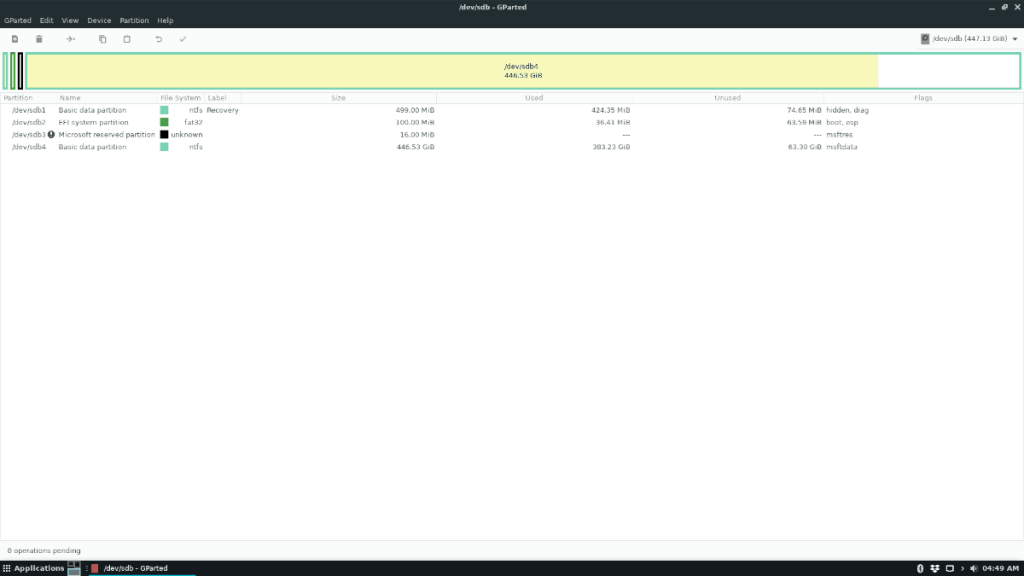
Laissez Gparted charger le disque dur. Une fois que l'application a terminé de charger le lecteur, recherchez la partition spécifique que vous devez redimensionner et cliquez dessus avec le bouton droit de la souris pour ouvrir le menu contextuel.
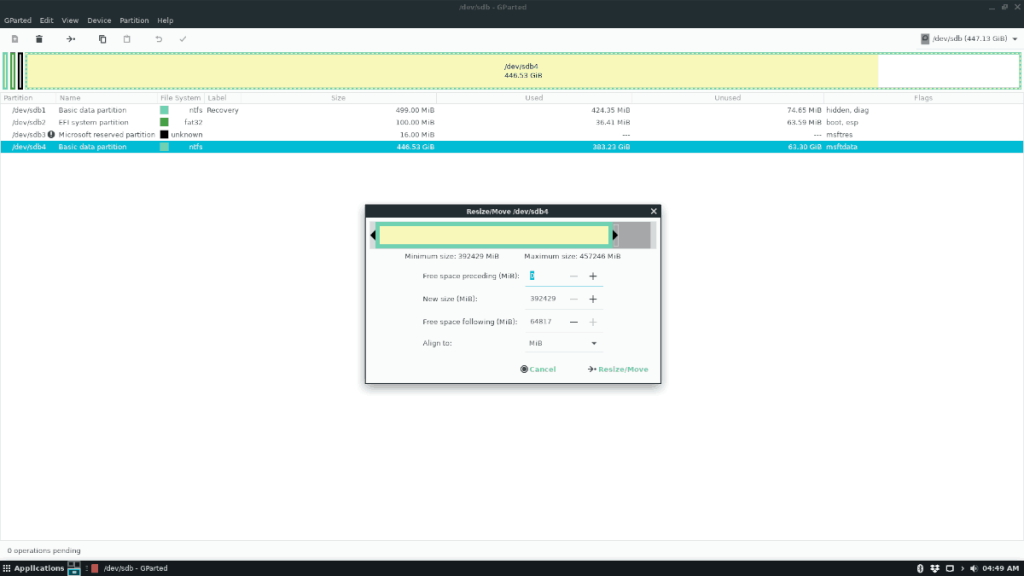
Choisissez l'option « redimensionner » dans le menu contextuel et la partition « Redimensionner/Déplacer » apparaîtra. À partir de là, utilisez le redimensionneur graphique pour faire glisser la partition pour l'agrandir ou la réduire. Vous pouvez également rechercher « Nouvelle taille (Mio) » et la multiplier par 1024 pour obtenir exactement la bonne taille. Par exemple, pour redimensionner une partition de 10 Go à 5 Go, procédez comme suit :
1024 x 5 = 5120
Lorsque vous êtes satisfait de la nouvelle taille de la partition du disque dur, cliquez sur le bouton "Redimensionner/Déplacer", suivi du bouton coche en haut pour appliquer les modifications.
Redimensionnez vos partitions OS avec Gparted
Besoin de redimensionner une partition sur votre disque dur Linux qui contient votre système d'exploitation Linux actuel ? Si tel est le cas, vous devez télécharger le disque live Gparted, car il n'est pas possible de redimensionner les partitions actuellement utilisées.
Pour mettre la main sur le disque live Gparted, ouvrez une fenêtre de terminal en appuyant sur Ctrl + Alt + T ou Ctrl + Shift + T sur le clavier. Ensuite, utilisez l' outil de téléchargement wget pour récupérer la dernière image en direct de Gparted.
wget https://downloads.sourceforge.net/gparted/gparted-live-1.0.0-3-amd64.iso
Une fois le téléchargement du fichier ISO live Gparted terminé, branchez une clé USB sur le port USB et utilisez l' outil d'imagerie Etcher pour créer un disque live amorçable.
Après avoir créé votre disque dynamique amorçable Gparted, redémarrez l'ordinateur et chargez les paramètres du BIOS . Parcourez les paramètres du BIOS et configurez-le pour qu'il se charge à partir de l'USB live Gparted.
Une fois la session en direct Gparted chargée à partir de votre clé USB, laissez-la se charger. Lorsque c'est le cas, effectuez les opérations suivantes décrites dans la liste ci-dessous.
- Pour « Configurer les données de la console », sélectionnez ne pas toucher le clavier.
- Pour la langue, entrez un nombre dans la liste ci-dessus. Ou appuyez sur Entrée pour utiliser la valeur par défaut détectée par le système d'exploitation.
- Pour « Quel mode préférez-vous », tapez « startx » et appuyez sur la touche Entrée .
Peu de temps après avoir écrit "startx" dans le shell à l'écran, un environnement graphique apparaîtra, ainsi que l'outil de partitionnement Gparted. À l'aide de l'outil, cliquez sur le menu déroulant en haut à droite et sélectionnez le lecteur avec lequel vous souhaitez travailler.
Une fois que vous avez sélectionné le disque dur avec lequel vous souhaitez travailler, localisez la partition du disque dur que vous souhaitez redimensionner et cliquez dessus avec le bouton droit. Ensuite, parcourez le menu contextuel, recherchez « Redimensionner/Déplacer » et cliquez dessus pour ouvrir le menu « Redimensionner/Déplacer » de la partition.
Dans le menu "Redimensionner/Déplacer", utilisez l'outil graphique pour faire glisser votre partition de disque dur pour la rendre plus petite ou plus grande. Alternativement, cliquez sur « Nouvelle taille (MiB) » et multipliez le nombre 1024 par le nombre de Go pour le redimensionner à une taille exacte.
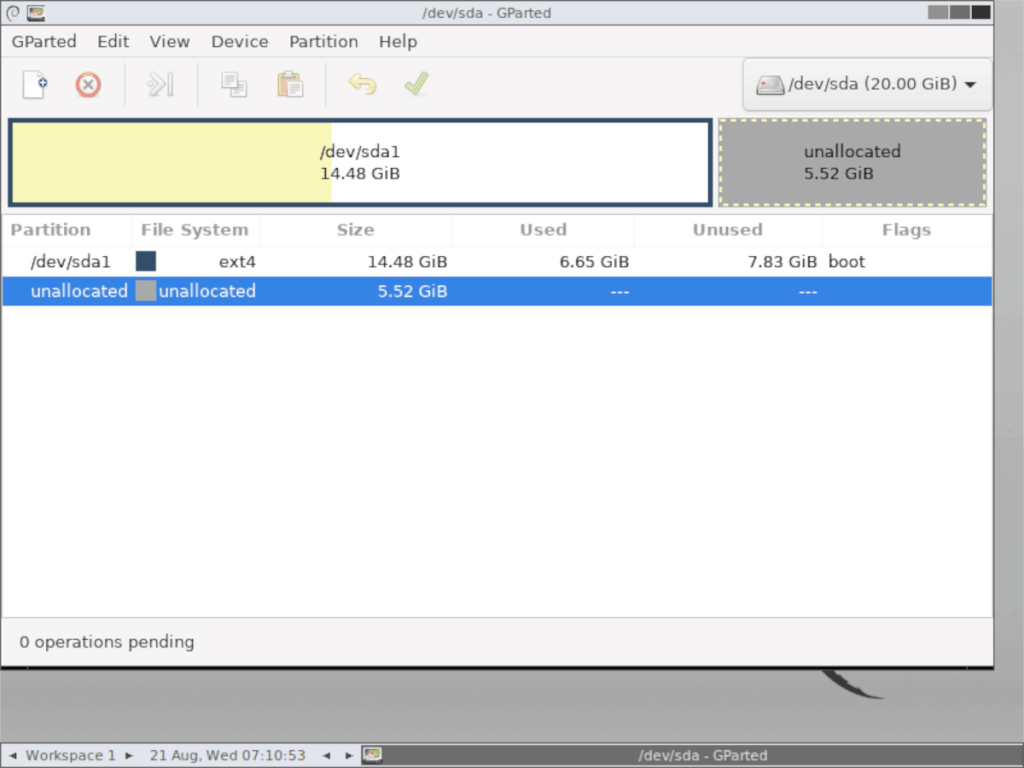
Lorsque vous êtes satisfait de la nouvelle taille de la partition, cliquez sur le bouton coche en haut de l'application pour appliquer les modifications.
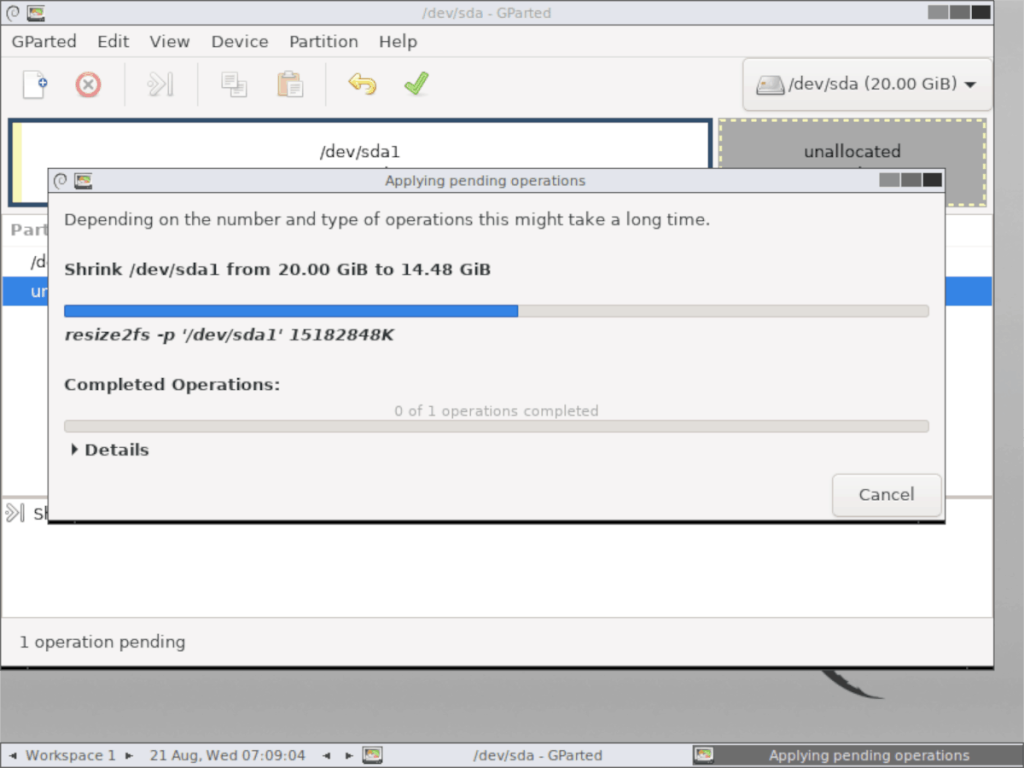
Redémarrez lorsque vous avez fini de travailler avec le disque live Gparted. Lors de la reconnexion à votre système d'exploitation, la partition doit être redimensionnée à la taille que vous avez spécifiée !

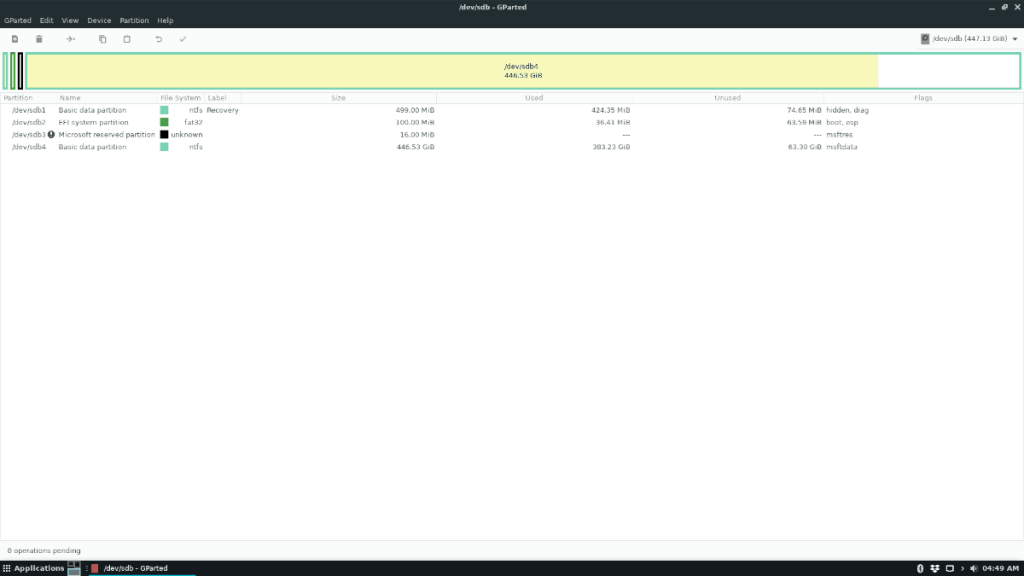
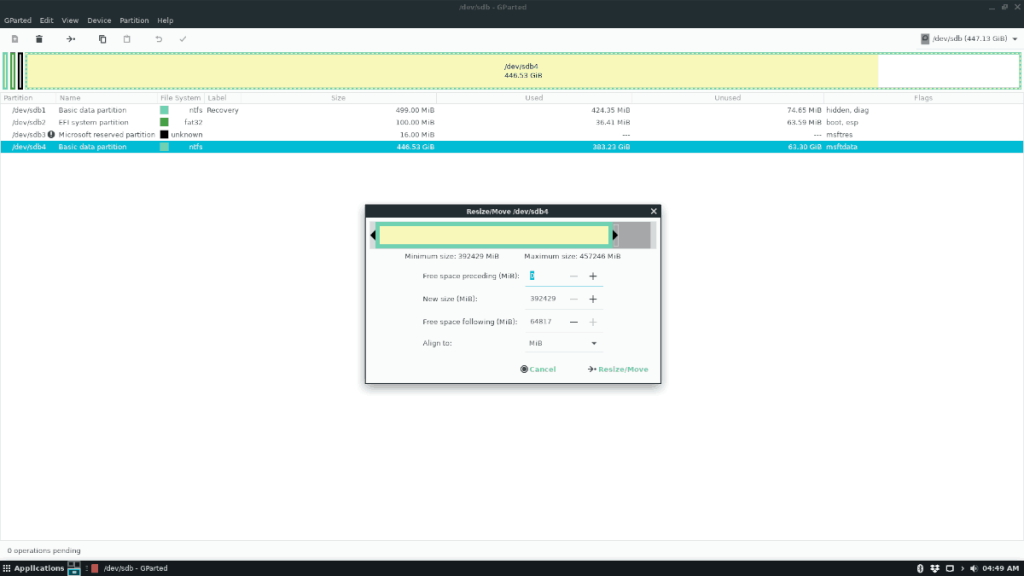
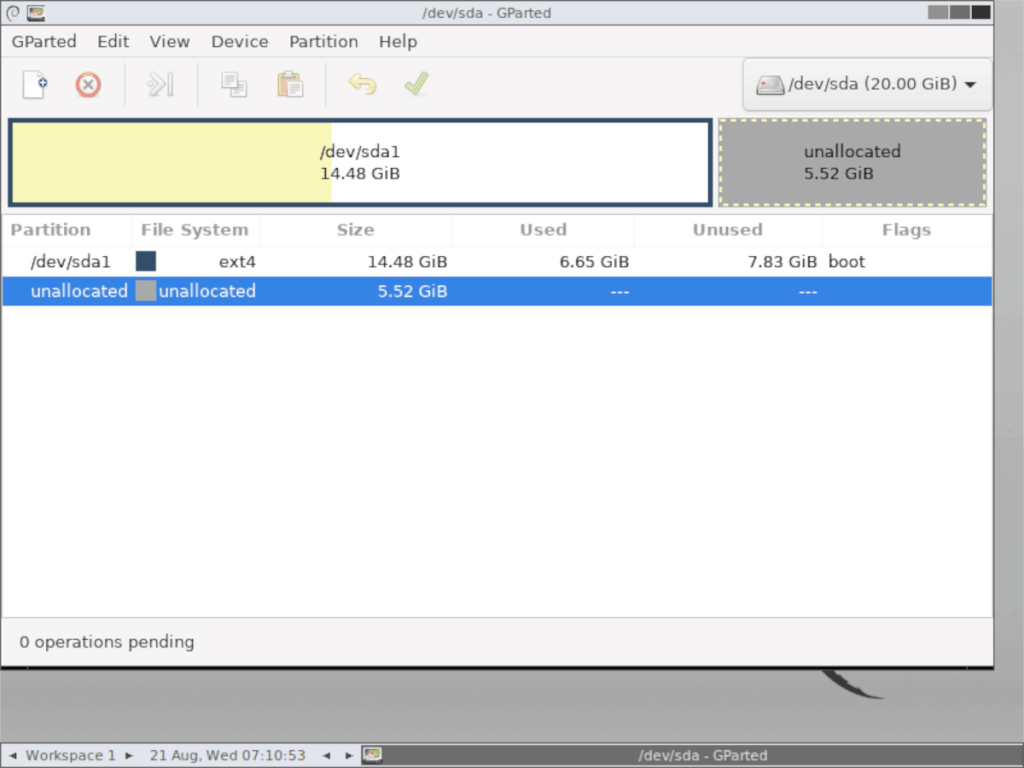
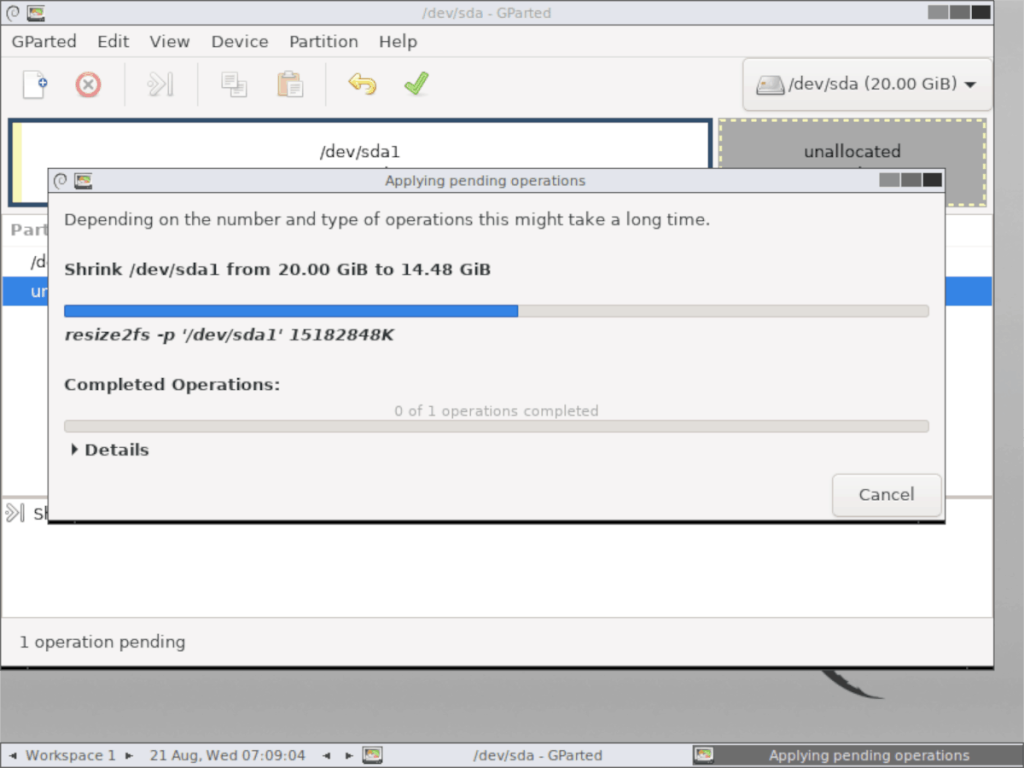



![Téléchargez FlightGear Flight Simulator gratuitement [Amusez-vous] Téléchargez FlightGear Flight Simulator gratuitement [Amusez-vous]](https://tips.webtech360.com/resources8/r252/image-7634-0829093738400.jpg)




